
Публикувано
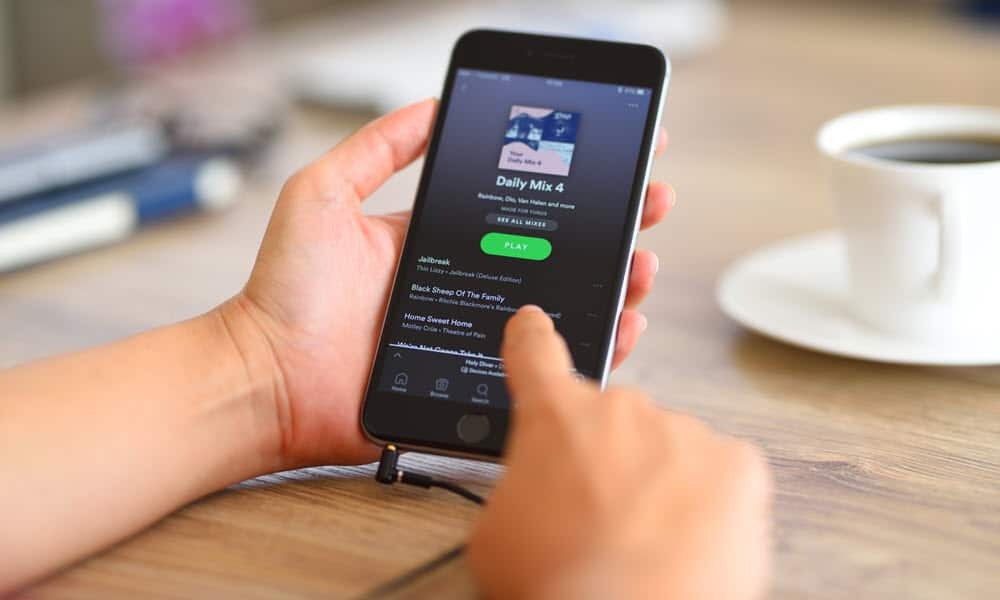
Имате ли проблем с това, че Spotify Wrapped не се показва на вашия iPhone или устройство с Android? Ето стъпките, за да го поправите.
The Spotify е опакован дава навици за слушане на песни, изпълнители и подкасти за годината. Обикновено се показва в секция от началния екран. Не всеки го вижда обаче - ще трябва да коригирате Spotify Wrapped да не се показва, ако това е така.
Понякога има проблем с услугата Spotify или проблем с приложението, който ви кара да не го виждате. Можете да видите Spotify Wrapped само на мобилното си устройство, а не от настолното приложение.
Все пак, ако нямате достъп до него на телефона си, ще ви покажем как да го накарате да работи, за да знаете какво слушате най-много през годината.
Осигурете минимални изисквания за Spotify Wrapped
Преди да отстраните проблема с приложението или услугата, трябва да се уверите, че всичко отговаря на минималните изисквания. Трябва да сте изсвирили 30 песни за поне 30 секунди от пет различни изпълнители. Също така трябва да сте Premium или регистриран безплатен абонат.
Приложението трябва да е версия 8.7.78 или по-нова за iOS или версия 7.6 или по-нова за Android. Можете да проверите, като отворите Spotify и изберете Настройки > Относно.
Версията ще бъде посочена в горния десен ъгъл на екрана.
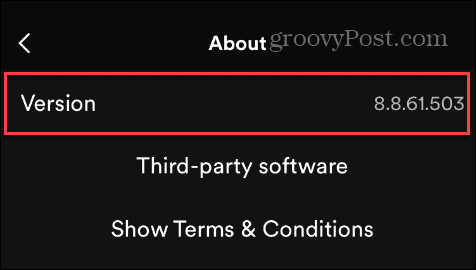
Актуализирайте приложението Spotify
Ако приложението на вашето устройство не отговаря на минималната версия, необходима за Wrapped, ще искате да актуализирате приложението Spotify.
В допълнение към гарантирането, че имате минималната необходима версия, вие също ще искате най-новите корекции на грешки. За да ги получите, можете да следвате инструкциите за актуализиране на приложения на iPhone или актуализиране на приложения на Android.
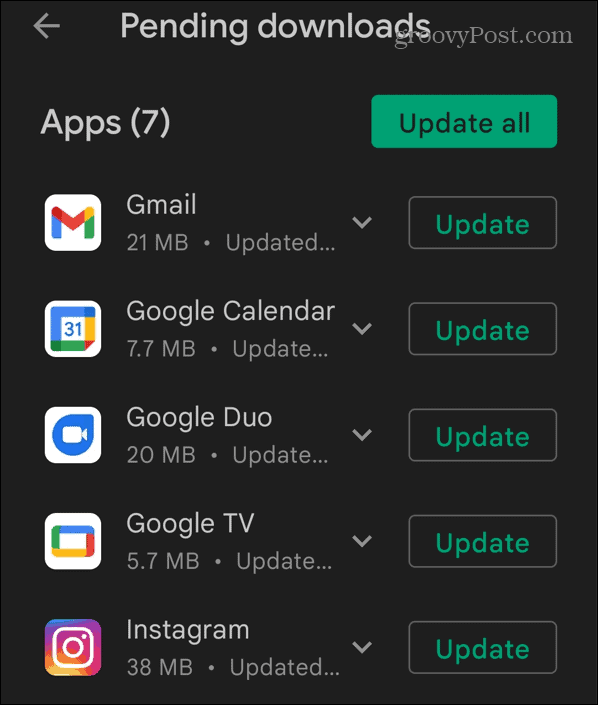
Изчистете кеша на Spotify на Android
Можете да изчистите кеша на приложението, за да коригирате проблеми, ако сте потребител на Android. Изчистването на кеша на Spotify може да премахне повредени файлове, което кара Wrapped да не се показва.
Изчистването на кеша също подобрява производителността на приложението на Android.
За да изчистите кеша на приложението на Spotify:
- Стартирайте Приложение Spotify на вашия телефон или таблет.
- Отворете Настройки > Приложения > Spotify и изберете Съхранение от менюто.
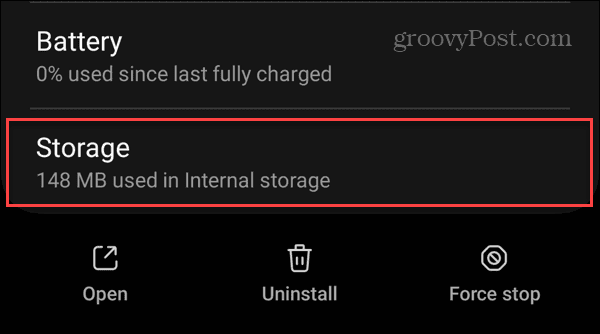
- Докоснете Изтрий кеш-памет бутон на следващия екран.
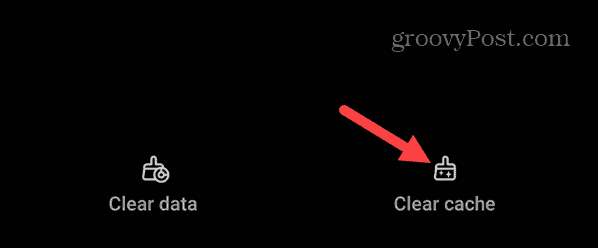
- След като бъде изчистен, той ще се покаже нула в секцията за кеша в горната част на екрана.
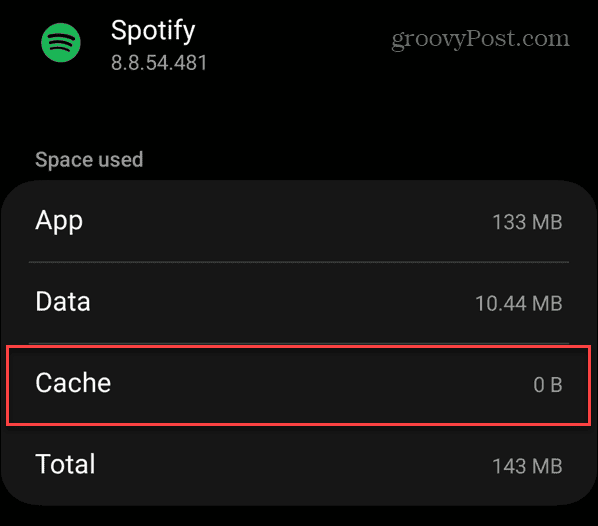
Актуализирайте устройството си с Android
Ако използвате Android Nougat (7.6) или по-стара версия, Spotify Wrapped няма да работи, така че ще трябва да актуализирате операционната система на вашата система, за да имате достъп до функцията Spotify. Дори ако използвате модерна версия на Android, системна актуализация може да коригира Spotify Wrapped да не се показва.
Можете да актуализирате Android, като отидете на Настройки> Актуализация на софтуера> Изтегляне и инсталиране и грабване на най-новата налична системна актуализация.
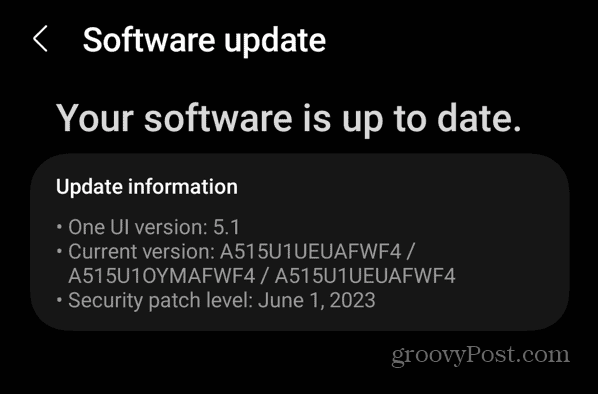
Излезте и влезте отново във вашия акаунт в Spotify
Друга причина, поради която не можете да намерите функцията Wrapped, може да се дължи на проблем с текущата ви сесия. Излизането и влизането отново във вашия акаунт може да разреши проблема.
За да влезете отново в акаунта си в Spotify:
- Стартирайте Spotify на вашето устройство и докоснете иконата на зъбно колело в горния десен ъгъл.
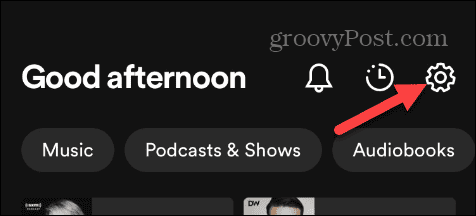
- На екрана с настройки превъртете надолу до дъното и докоснете Излез от профила си бутон.
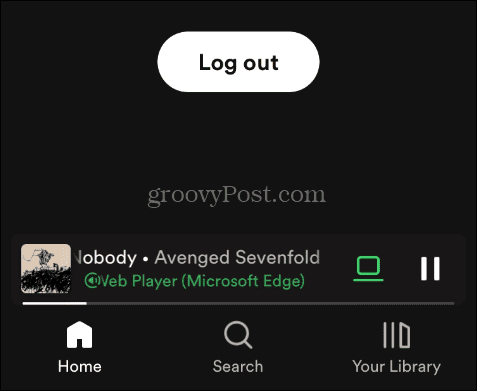
- Влезте отново в акаунта си и вижте дали имате достъп до списъка си с най-слушани песни, изпълнители и плейлисти.
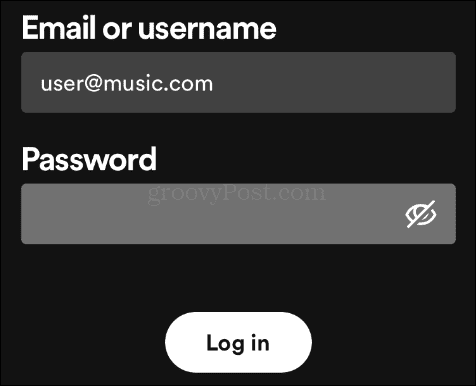
Преинсталирайте Spotify на вашия телефон или таблет
Ако все още не можете да намерите Spotify Wrapped на вашето устройство, може да има проблем със самото приложение. За да коригирате проблема с основните файлове на приложението Spotify, ще трябва да го инсталирате отново.
Добрата новина тук е, че не е нужно да се притеснявате, че ще загубите своите плейлисти или харесани песни тъй като приложението синхронизира вашите данни с вашия онлайн акаунт в Spotify.
Процесът на деинсталиране на Spotify варира леко между платформите и устройствата. Все пак основната идея е да натиснете продължително иконата на приложението Spotify на началния екран или от Търсене, изберете Деинсталиранеи следвайте подканите на екрана.
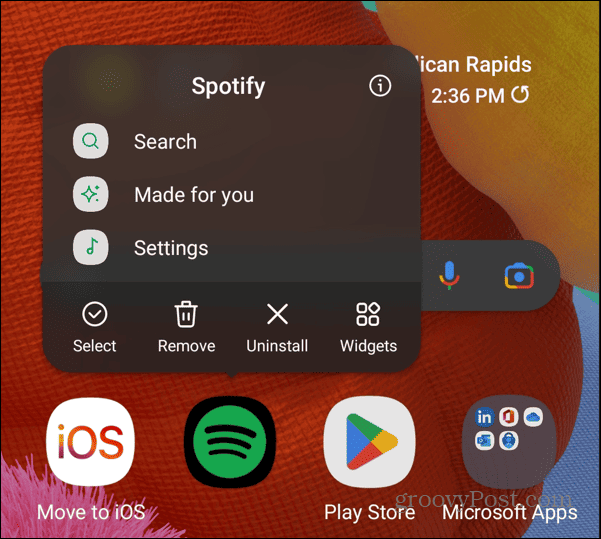
След като Spotify бъде премахнат от вашия телефон или таблет, отворете Play Store на Android или App Store на iOSи инсталирайте нова версия на приложението.
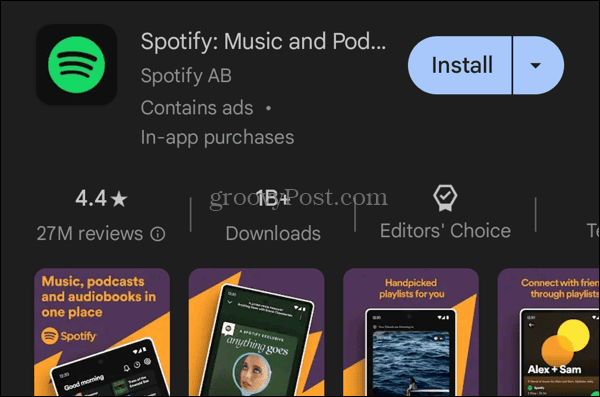
Коригиране на проблеми със Spotify
Ако имате проблем да видите своя Spotify Wrapped в края на годината, използвайте опциите по-горе, за да видите най-слушаното съдържание от изминалата година. Освен това, ако Spotify Wrapped не е наличен във вашия регион, няма да имате достъп до него, докато не бъде пуснат във вашата страна.
Въпреки че Spotify е отлична услуга за стрийминг на музика и подкасти, може да срещнете други проблеми, които трябва да коригирате. Например, проверете как да поправите Текстовете на Spotify не работят или как да се поправи Spotify Blend не работи.
Може също да имате проблеми със Spotify, който показва код за грешка. Например, вижте как да поправите Код на грешка при влизане в Spotify 409 или Spotify не можа да бъде стартиран код на грешка 17. И може също да се наложи да разрешите a Spotify код за грешка 30.
